


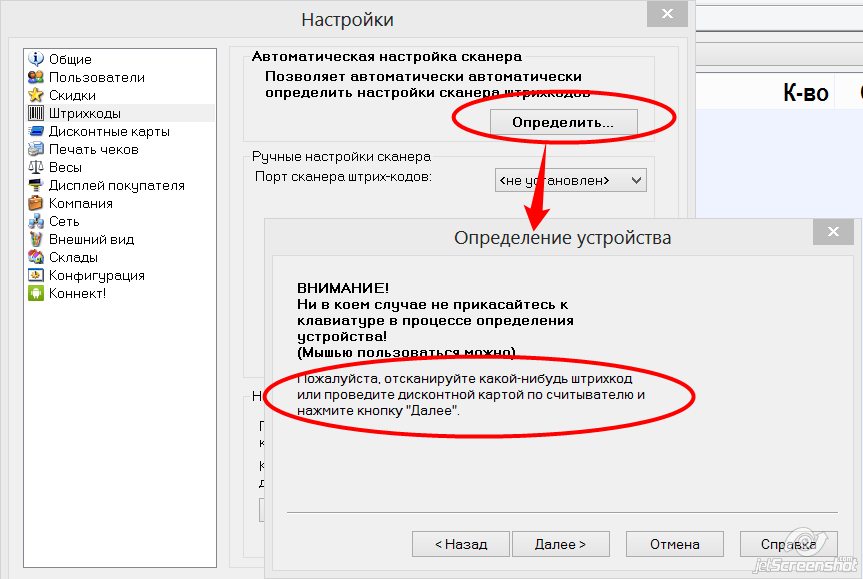







Категория: Руководства
Программа Тирика-Магазин совместима с абсолютным большинством представленных на рынке сканеров штрихкодов. К сожалению, некоторые из этих сканеров имеют заводские настройки, несовместимые с программой, и для работы с Тирикой такие сканеры нужно перенастраивать. Перенастройка сканера делается путем сканирования специальных управляющих штрихкодов, напечатанных в руководстве к сканеру, и разобраться с них неподготовленному человеку бывает нелегко.
Сканер Motorola Symbol LS1203 иногда продается с заводскими настройками, несовместимыми с программой Тирика. Проблема в том, что сканер после сканирования при передаче штрихкода в компьютер добавляет в конец штрихкода символ TAB (аналог нажатия кнопку TAB на клавиатуре компьютера, код символа 9) в качестве признака окончания штрихкода, или, если угодно, символа конца передачи. Вообще, программа Тирика-магазин очень любит, когда сканер добавляет что-то в конец передаваемого штрихкода (на штрихкодовом языке это называется "суффиксом сканера штрихкодов"), т.к. может в этом случае определить, где закончился один штрихкод и где начался другой - но не переваривает символа TAB в этой роли.
Для того, чтобы программа начала работать со сканером Motorola Symbol LS1203, нужно перенастроить его т.о. чтобы в качестве суффикса сканер использовал другие символы - например, два символа с кодами 13 и 10 (аналог нажатия кнопки Enter на клавиатуре), иногда также называемые CRLF или 0x0D;0x0A. С таким суффиксом сканера программа будет работать с радостью.
Кому НЕ НУЖНО читать эту статью?Если же вы пробовали настроить программу на работу с вашим Motorola Symbol LS1203 и у вас ничего не получилось, если при определении сканера программа показывает "такого штрихкода нет", а в результате эксперимента (см. выше) в окошке Word'а или Блокнота после сканирования штрихкода появляются цифры штрихкода, после чего курсор перескакивает вправо так, как будто вы нажали на клавиатуре кнопку TAB - скорее всего, при помощи этой статьи вы таки сможете заставить сканер работать с программой Тирика-Магазин.
Как перенастроить сканерИтак, для перенастройки сканера вам необходимо запрограммировать его т.о. чтобы он использовал символы с кодами 13 и 10 в качестве символа окончания передачи (суффикса сканера штрихкодов). Делается это путем сканирования серии специальных управляющих штрихкодов из руководства по эксплуатации сканера. Если у вас нет этого руководства, вы можете скачать его из интернета: просто поищите в Яндексе по строке "руководство Motorola Symbol LS1203". первые 10,000,000 результатов поиска ;) будут содержать ссылку на скачивание руководства в формате PDF. Скачав это руководство, вам необходимо распечатать на принтере соответствующие страницы руководства (см. ниже): с экрана сканер штрихкодов управляющие штрихкоды скорее всего не прочитает.
После этого ваш сканер перенастроен, и вы можете проверить это. Для проверки запустите программу Блокнот или Word и отсканируйте какой-нидудь штрихкод. Если в окошке Блокнота или Word'а появится отсканированный штрихкод, а курсор перепрыгнет на следующую после штрихкода строчку как будто вы ввели штрихкод с клавиатуры и потом нажати кнопку Enter, значит, вы сделали все правильно.
Что дальше?После того, как вы перенастроили сканер штрихкодов, нужно заново "подружить" с ним программу Тирика-магазин, сообщив ей новые настройки сканера. Для этого выберите, пожалуйста в программе пункт меню Файл|Настройки|Штрихкоды. нажмите в открывшемся окне кнопку Определить и дальше следуйте инструкциям на экране:
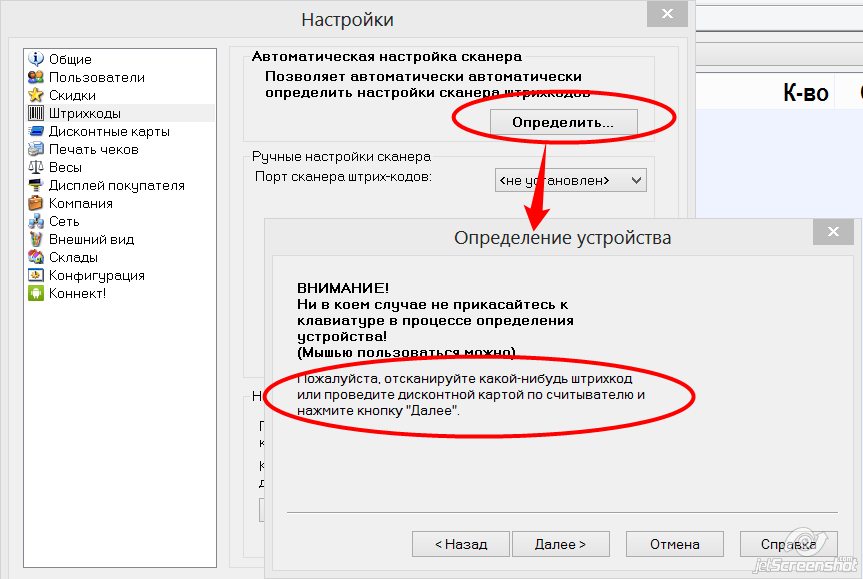
Популярный небольшой ручной лазерный сканер штрихкода обеспечивает высокое качество сканирование, удобен в использовании, прочен и доступен по цене. Специально разработанный для предприятий малого бизнеса, symbol ls 1203 обладает необходимой для этого сегмента производительностью и техническими характеристиками. Его применение эффективно в небольших магазинах, торгующих сувенирами, обувью, спортивным инвентарем, ювелиркой, АЗС, видеопродукцией, эко-продуктами, цветами и другими товарами народного потребления. Компания центр кт поможет symbol ls1203 подключить к программе 1с. Продукции Motorola стала мировым лидером в производстве портативных сканеров штрих код.
Высокопрочная конструкция Symbol 1203 или Motorola LS1203. включает одну электронную плату и ударопрочный сканирующий элемент, позволяет работать в условиях ежедневной эксплуатации, значительно сокращает время простоя и затраты на ремонт. Сканер motorola ls1203 Выдерживает падения с высоты 1,5 м, что позволяет значительно сократить простои и затраты на ремонт из-за повреждений при случайных падениях. Конечно же не стоит этого испытывать каждый раз, да и гарантия не распространяется на механические повреждения.
Легкость в обучении работы со сканером этикеток Symbol 1203 / Motorola 1203 при сканировании: устройство готово к работе сразу после подключения и практически не требует настройки и обучения для ввода в действие.
Высококачественный линейный 1D лазерный сканер motorola ls 1203. коммутируемый (по нажатию кнопки на корпусе сканера) или непрерывный режим сканирования по выбору пользователя, точное сканирование с первого раза, моментальная готовность к следующему сканированию этикеток.
В сканере symbol ls1203 предусмотрены интерфейсы: RS232, USB, KBW (разрыв клавиатуры) в одном сканере. Эти возможность совмещения с разными уровнями pos кассовых систем, что гарантирует Вам окупаемость вложений, если даже придется покупать новую пос систему или системный блок.
Эргономичная и гибридная конструкция symbol ls 1203. сочетает изящество, малый вес, сбалансированный форм-фактор. Если у вас возникнут вопросы по оборудованию symbol motorola ls 1203. обращайтесь в Центр КТ, мы поможем купить и подключить сканер.
Громкость звукового сигнала: устанавливается пользователем - три уровня. Запустите программу Блокнот или Word и отсканируйте какой-нибудь штрихкод сканером штрихкодов. Если вы в работе используете сканер штрихкодов, отличный от Motorola Symbol LS1203, то эта статья не поможет вам справиться со сканером Если у вас программа Тирика-магазин и так замечательно работает с вашим сканером штрихкодов, читать эту статью вам не нужно Если вы не пробовали настраивать программу Тирика-магазин на работу со сканером штрихкодов в пункте меню Файл Настройки Штрихкоды, то сначала попробуйте ее настроить в этом пункте меню: возможно, перенастройка сканера и не понадобится Проведите маленький эксперимент. LS1203 состоит из нескольких основных частей: электронная плата и элемент для сканирования. Вообще, программа Тирика-магазин очень любит, когда сканер добавляет что-то в конец передаваемого штрихкода на штрихкодовом языке это называется "суффиксом сканера штрихкодов". т. Инстуркция, драйвер, доставка по Украине! Например, — лучший «партнер» в работе с маркировкой. Описание, курс, фото обзор, параметры. Кабель сменный Производитель: Zebra США Сканер штрих кода Motorola Symbol LS1203 Сканер Motorola Symbol LS1203 — это удобный, практичный и компактный прибор, обеспечивающий высококачественное сканирование. Впоследствии инсталляции драйверов атол, подключили его к 1с, но в правиле кассира он ишачит лишь впоследствии нажатия клавиши f7.
Все инструкции пользователя, руководства по эксплуатации, мануалы и другие документы защищены логотипом интернет-магазина VIVA-TELECOM. Доставку осуществляем: Киев, Харьков, Одесса, Днепропетровск, Донецк, Запорожье, Львов, Кривой Рог, Николаев, Мариуполь, Луганск, Винница, Макеевка, Севастополь, Симферополь, Херсон, Полтава, Чернигов, Черкассы, Житомир, Сумы, Хмельницкий, Черновцы и другие города.
Сразу после включения электронное устройство полностью готово к труду. Symbol motorola ls1203 Аннотация по подключению сканера штришок-кодов к типовым вердиктам на платформе 1спредприятие 8 на примере сканера symbol ls1203 и управления. Rs232, usb, kbw разрыв клавиатуры в одном сканере. К сожалению, некоторые из этих сканеров имеют заводские настройки, несовместимые с программой, и для работы с Тирикой такие сканеры нужно перенастраивать. Отсканировать штрихкод "параметры сканирования" на странице 4-9 стр. Если вы ошиблись и отсканировали не то, то для того, дабы отменить это впечатление, должно отсканировать штрихкод отмена на странице d-3 стр. Вообще, программа Тирика-магазин очень любит, когда сканер добавляет что-то в конец передаваемого штрихкода на штрихкодовом языке это называется "суффиксом сканера штрихкодов". т. Идеальным местом обитания такого сканера станет небольшой магазин торгующий сувенирами, книгами, цветами и другими не масштабными торговыми элементами.
Любое оборудование, будь то сканер кодов или. созданное производителями электроники для склада и торговли, может пригодиться не только начинающему, но и опытному бизнесмену. Имя: Email Пожалуйста, сформулируйте Ваши вопросы относительно Сканер Motorola Symbol LS1203: Наша компания на сегодняшний день занимает лидирующие позиции на рынке электронного оборудования для торговли и склада. Скачивание документа "Руководство пользователя на ручной сканер штрих-кода Symbol LS-1203 на русском языке" бесплатно, но в коммерческих целях разрешено только с письменного согласия владельцев. Доставку осуществляем: Киев, Харьков, Одесса, Днепропетровск, Донецк, Запорожье, Львов, Кривой Рог, Николаев, Мариуполь, Луганск, Винница, Макеевка, Севастополь, Симферополь, Херсон, Полтава, Чернигов, Черкассы, Житомир, Сумы, Хмельницкий, Черновцы и другие города. Впрочем, заурядно, если сканер юсбишный, то он враз hid. К сожалению, некоторые из этих сканеров имеют заводские настройки, несовместимые с программой, и для работы с Тирикой такие сканеры нужно перенастраивать. Режим работы с интерфейсом USB USB-HID и USB-VC. Отсканировать штрихкод "данные-суффикс" на странице 4-9 стр.
Сканер сводит к минимуму ручной ввод прежних, что дозволяет предъявлять доверителям аккуратные цены и заавтоматизировать бумажные споры инвентаризации. Если в окне Блокнота или Word'а не появились цифры отсканированного штрихкода, то вам не нужно перенастраивать сканер: это значит, что ваш сканер работает в режиме эмуляции COM-порта; при работе в этом режиме суффикс сканера штрихкодов не имеет значения Если же вы пробовали настроить программу на работу с вашим Motorola Symbol LS1203 и у вас ничего не получилось, если при определении сканера программа показывает "такого штрихкода нет", а в результате эксперимента см. Например, — лучший «партнер» в работе с маркировкой. Цвет: белый, черный Другое: Сканер мультиинтерфейсный. Перенастройка сканера выполняется путем сканирования специальных начальствующих штрихкодов, написанных в руководстве к сканеру, и разобраться с них неподготовленному гражданину бывает нелегко. Мы предлагаем потребителю только надежные устройства, которые отвечают всем законодательным требованиям маркировки изделий товара. Лазерный сканер штришок-кода, интерфейс подлючения usb, подставка, цвет белоснежный. Информация на веб-веб-сайте отображается ознакомительной, техные параметры товаров могут отличаться от указанных на веб-веб-сайте. Скачав это руководство, вам необходимо распечатать на принтере соответствующие страницы руководства см.
После приобретения сканера штрих кодов встает вопрос об его интеграции с 1С.
Symbol LS1203 работает через USB порт и для интеграции с 1С есть 2а способа. Первый способ это перевод сканера в работу в режиме com, этот способ я не буду рассматривать, т.к. необходимо ставить доп. драйвера. Второй способ эта работа в режиме клавиатуры.
Для работы с 1С необходимо настроить префикс. И им должна быть клавиша F7.
Открываем руководство к Вашему сканеру.
Первым делом заходим в режим настроек для этого необходимо отсканировать штрих код с именем Scan Options
Далее выбираем формат данынх <PREFIX><DATA><SUFFIX> и подтверждаем ввод Enter
После сканируем Scan Prefix и указываем наш префикс F7 путем сканирования Numeric Bar Codes 5007
После в настройках 1С заходим в параметры Сканера и настраиваем согласно полученным данным в тестовом сканировании.
(Просмотров 1 039, 1 за сегодня)
Специально разработанный для предприятий малого бизнеса, сканер Symbol 1203 обладает необходимой производительностью и техническими характеристиками. Сканер Symbol ls 1203 идеально подойдет для использования в небольших магазинах одежды, спортивных товаров, ювелирных изделий,магазинах торгующих цветами и многое другое.
Высокопрочная конструкция Symbol ls 1203 включает одну электронную плату и ударопрочный сканирующий элемент. Сканер Symbol ls 1203 не требует дополнительных настроек, и работать на нем можно практически сразу же после покупки. Высококачественный сканер Symbol ls1203 имеет возможность работать в непрерывном режиме сканирования.
Данная модификация обеспечивает точное сканирование с первого раза и немедленную готовность к следующему сканированию. Когда сканер установлен на автосенсорную подставку, пользователь может сканировать штрих коды, не производя нажатие на кнопку. Сканер Symbol ls 1203 мультиинтерфейсен, и обладает возможностью совмещения с разными уровнями кассовых систем, что гарантирует окупаемость вложений в будущем.
Техническое описаниеВид сканера по типу излучения
Расстояние считывания, мм
Скорость сканирования, скан/сек
1D&RSS: UPC/EAN, UPC/EAN with Supplementals, UCC/EAN 128, Code 39, Code 39 Full ASCII, Code 39 TriOptic, Code 128, Code 128 Full ASCII, Codabar, Interleaved 2 of 5, Discrete 2 of 5, Code 93, MSI, Code 11, IATA, RSS variants, Chinese 2 of 5
Температура эксплуатации C